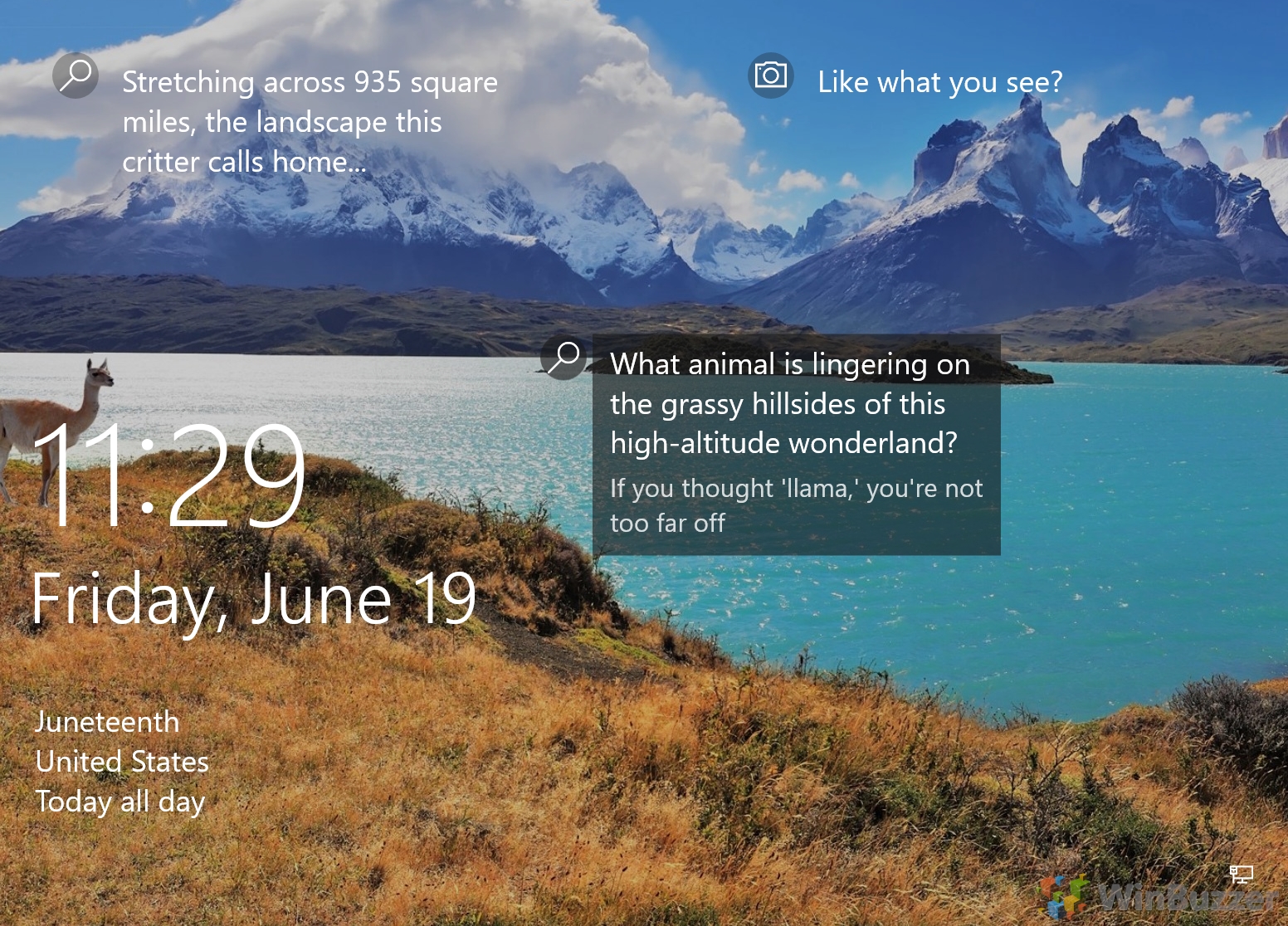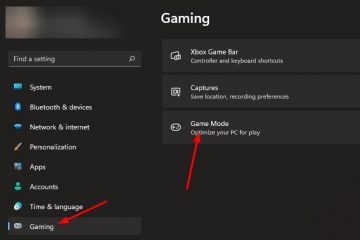Windows 11 และ Windows 10 มาพร้อมกับตัวเลือกพื้นหลังเดสก์ท็อปที่หลากหลายเพื่อให้เหมาะกับสไตล์และอารมณ์ของคุณ การเปลี่ยนแปลงที่เห็นได้ชัดเจนที่สุดอย่างหนึ่งใน Windows 11 จาก Windows 10 คือพื้นหลังเดสก์ท็อปเริ่มต้นใหม่ ซึ่งมีการไล่ระดับสีน้ำเงินพร้อมโลโก้ Windows เรืองแสงตรงกลาง พื้นหลังนี้ออกแบบมาเพื่อให้ความรู้สึกสงบและชัดเจน และใช้งานได้ดีกับทุกสถานการณ์ที่คุณต้องการโฟกัสไปที่งานและมีสิ่งรบกวนน้อยที่สุด
ทางเลือกสำหรับวอลเปเปอร์เดสก์ท็อป Windows เริ่มต้น
คุณอาจต้องการเปลี่ยนไปใช้พื้นหลังเดสก์ท็อปโหมดมืด ซึ่งคล้ายกับค่าเริ่มต้น แต่มีโทนสีที่เข้มกว่า พื้นหลังนี้เหมาะสำหรับการทำงานในเวลากลางคืนหรือในสภาพแวดล้อมที่มีแสงน้อย เนื่องจากช่วยลดอาการปวดตาและช่วยยืดอายุแบตเตอรี่ คุณยังสามารถใช้พื้นหลังนี้ได้หากต้องการรูปลักษณ์ที่เรียบง่ายและสง่างามมากขึ้นสำหรับเดสก์ท็อปของคุณ
หากคุณต้องการเพิ่มสีสันและความมีชีวิตชีวาให้กับเดสก์ท็อปของคุณ คุณสามารถใช้วอลเปเปอร์พื้นหลังแนวนามธรรมและศิลปะที่มาพร้อมกับ Windows 11 และ Windows 10 พื้นหลังเหล่านี้มีรูปร่าง รูปแบบ และพื้นผิวที่หลากหลายในเฉดสีและโทนสีที่แตกต่างกัน สร้างเอฟเฟกต์แบบไดนามิกและดึงดูดสายตา คุณสามารถใช้พื้นหลังเหล่านี้เพื่อแสดงบุคลิกและความคิดสร้างสรรค์ของคุณหรือให้เข้ากับอารมณ์และความชอบของคุณได้
อีกทางหนึ่ง คุณสามารถเลือกพื้นหลังเดสก์ท็อปที่สมจริงและเป็นธรรมชาติมากขึ้น เช่น ทิวทัศน์ เมือง หรือสัตว์ Microsofts นำเสนอตัวเลือกระดับสูง-ธีมคุณภาพและพื้นหลังเดสก์ท็อปใน Microsoft Store ที่รวบรวมความสวยงามและความหลากหลายของธรรมชาติและวัฒนธรรมทั่วโลก คุณสามารถใช้พื้นหลังเหล่านี้เพื่อสร้างแรงบันดาลใจให้ตัวเองและชื่นชมความมหัศจรรย์ของโลกของเรา
แน่นอน คุณยังสามารถปรับแต่งพื้นหลังเดสก์ท็อปของคุณด้วยรูปถ่ายหรือรูปภาพที่คุณดาวน์โหลดจากอินเทอร์เน็ต Windows 11 และ Windows 10 ทำให้ง่ายต่อการเปลี่ยนพื้นหลังของเดสก์ท็อปเมื่อใดก็ได้ที่คุณต้องการ คุณจึงมีสิ่งใหม่ๆ ให้ดูเสมอ
ความแตกต่างระหว่างพื้นหลังเดสก์ท็อปของ Windows และธีมของ Windows
ธีมของ Windows เป็นมากกว่าพื้นหลังเดสก์ท็อป เป็นการผสมผสานระหว่างการตั้งค่าส่วนบุคคลสำหรับพื้นหลังเดสก์ท็อป สีเน้น โหมดมืดหรือสว่าง ลักษณะเคอร์เซอร์ของเมาส์ และบางครั้งแม้แต่รูปแบบเสียงที่แตกต่างกัน Windows Themes สามารถทำให้พีซีของคุณมีรูปลักษณ์และสัมผัสที่สอดคล้องกัน คุณสามารถเลือกจากธีมเริ่มต้นหรือ ดาวน์โหลดธีมใหม่จาก Microsoft Store ที่มีสัตว์น่ารัก ทิวทัศน์สวยงาม และตัวเลือกอื่นๆ ที่ทำให้ยิ้มได้
วิธีเปลี่ยนพื้นหลังเดสก์ท็อปใน Windows 11 และ Windows 10
วิธีที่เร็วที่สุดในการเปลี่ยนพื้นหลังเดสก์ท็อปของ Windows คือวิธีต่อไปนี้จากเดสก์ท็อป หากคุณต้องการเปลี่ยนธีม ให้ไปที่ การตั้งค่า > การปรับเปลี่ยนในแบบของคุณ > ธีม แล้วเลือกธีมที่คุณต้องการ คุณสามารถบันทึกธีมที่กำหนดเองได้โดยเลื่อนลงมาใน การตั้งค่า > การกำหนดค่าส่วนบุคคล แล้วคลิก”ธีม”
คลิกขวาที่เดสก์ท็อป Windows บนพื้นที่ว่าง แล้วคลิก”ปรับแต่ง”
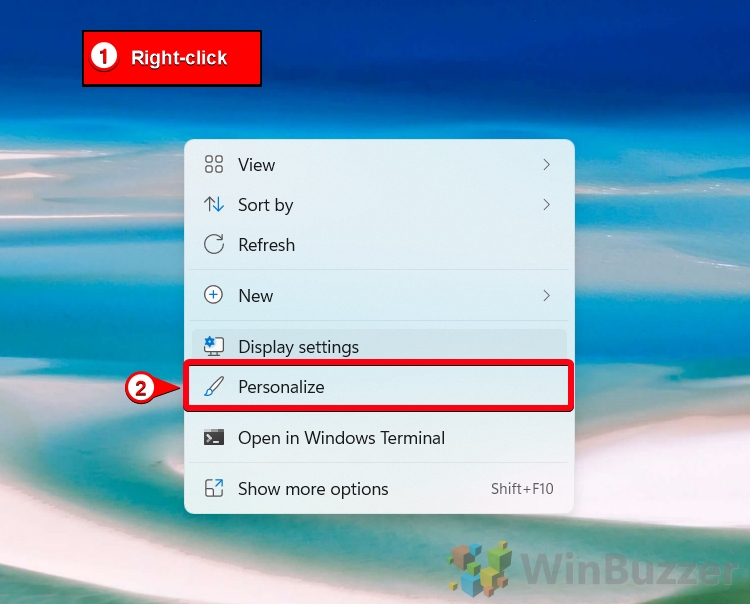
คลิก”พื้นหลัง”ใน”การตั้งค่า Windows – การตั้งค่าส่วนบุคคล”
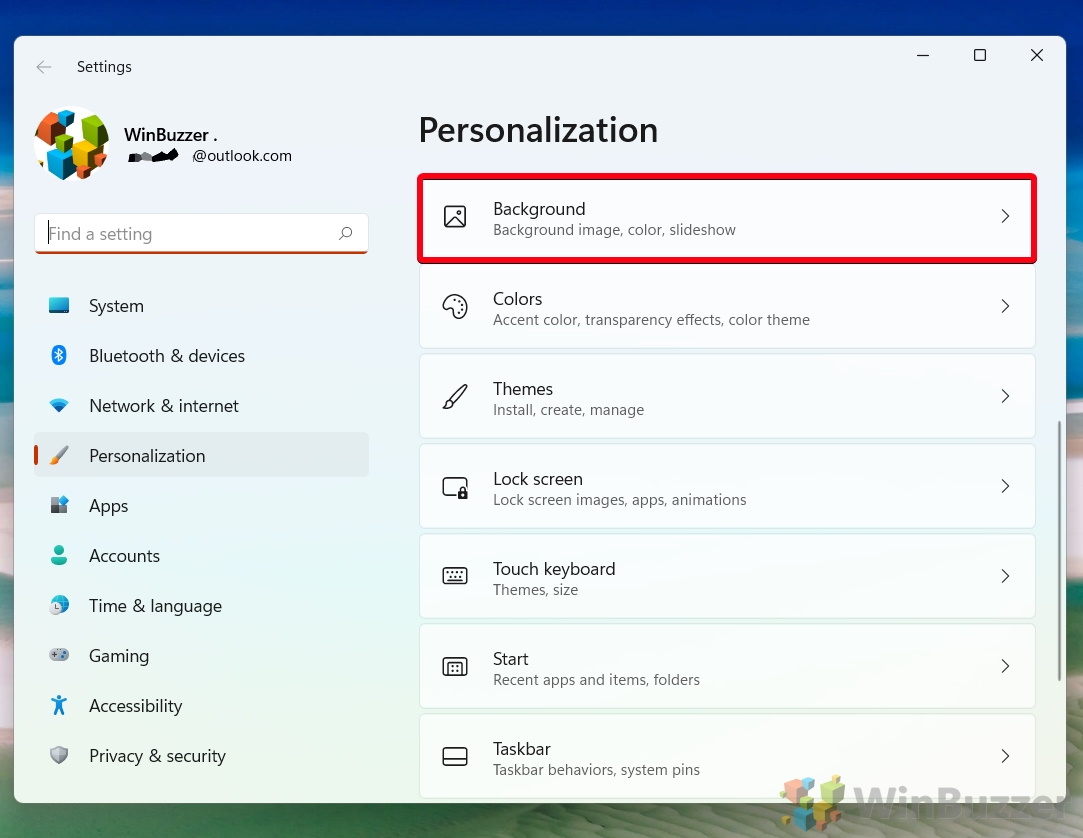
เลือก”รูปภาพ”,”สีทึบ”หรือ”สไลด์โชว์”ขึ้นอยู่กับความต้องการของคุณ
ที่นี่ แสดงตัวเลือกต่างๆ ทั้งหมดแยกกันทีละรายการ โดยเริ่มจากการตั้งค่า “รูปภาพ”
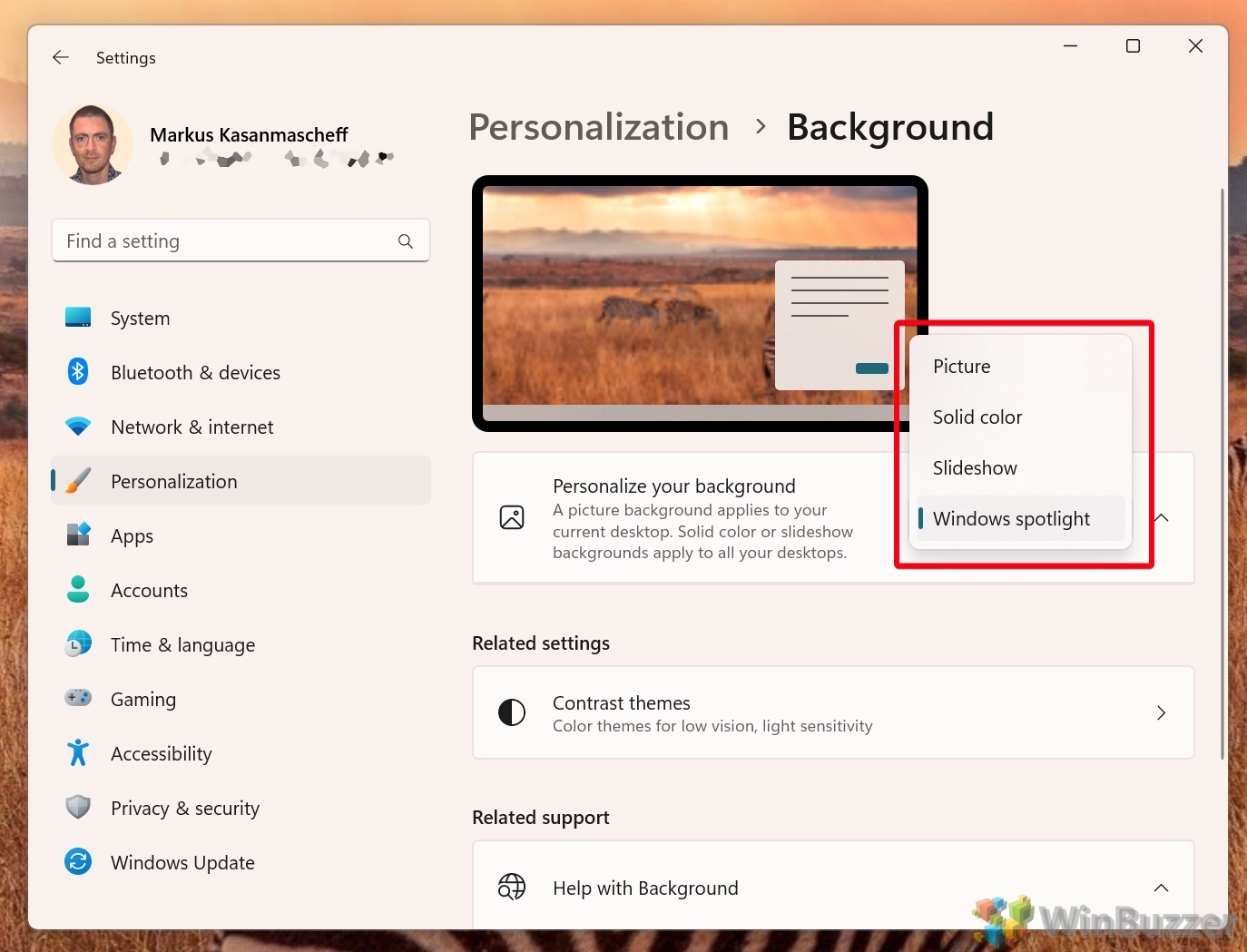 คลิก”เรียกดูรูปภาพ”หลังจากเลือก”รูปภาพ”
คลิก”เรียกดูรูปภาพ”หลังจากเลือก”รูปภาพ”
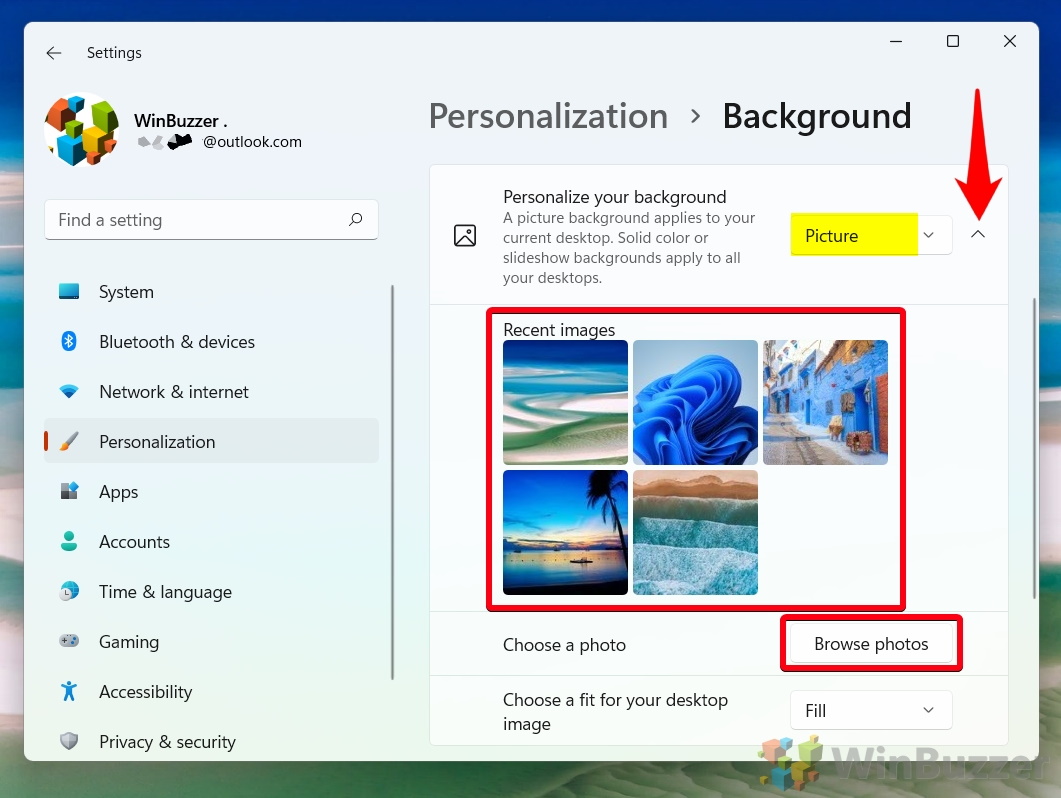
คลิก “เลือกให้พอดีกับรูปภาพเดสก์ท็อปของคุณ”และเลือกว่าควรใช้รูปภาพอย่างไร
เติม: ตัวเลือกนี้จะปรับขนาดของภาพให้ครอบคลุมทั้งหน้าจอโดยไม่เปลี่ยนอัตราส่วนภาพ หากรูปภาพมีขนาดเล็กหรือใหญ่กว่าความละเอียดหน้าจอ รูปภาพจะถูกยืดหรือบีบอัดตามนั้น
พอดี: ตัวเลือกนี้จะปรับขนาดรูปภาพให้พอดีกับหน้าจอโดยที่ยังคงอัตราส่วนไว้. หากรูปภาพมีขนาดเล็กหรือใหญ่กว่าความละเอียดของหน้าจอ รูปภาพจะอยู่กึ่งกลางโดยมีขอบสีดำที่ด้านข้างหรือด้านบนและด้านล่าง
ยืด: ตัวเลือกนี้ยืดรูปภาพให้เต็ม หน้าจอโดยไม่คำนึงถึงอัตราส่วนภาพ ซึ่งอาจส่งผลให้เกิดความผิดเพี้ยนหรือสูญเสียคุณภาพหากรูปภาพมีขนาดเล็กหรือใหญ่กว่าความละเอียดของหน้าจอ
ไทล์: ตัวเลือกนี้จะแสดงรูปภาพซ้ำทั่วทั้งหน้าจอเป็นไทล์ หากภาพมีขนาดเล็กกว่าความละเอียดหน้าจอ ภาพนั้นจะแสดงหลายครั้ง หากรูปภาพมีขนาดใหญ่กว่าความละเอียดของหน้าจอ จะเห็นเพียงบางส่วนเท่านั้น
กึ่งกลาง: ตัวเลือกนี้วางรูปภาพไว้ตรงกลางหน้าจอโดยไม่ต้องปรับขนาด หากภาพมีขนาดเล็กกว่าความละเอียดหน้าจอ ภาพนั้นจะถูกล้อมรอบด้วยขอบสีดำ หากภาพมีขนาดใหญ่กว่าความละเอียดหน้าจอ จะมองเห็นเพียงบางส่วนเท่านั้น
ขยาย: ตัวเลือกนี้ขยายภาพเดียวในหลายๆ จอภาพเป็นเดสก์ท็อปขนาดใหญ่เครื่องเดียว ตัวเลือกนี้จะใช้ได้เฉพาะเมื่อคุณเชื่อมต่อจอภาพมากกว่าหนึ่งจอกับคอมพิวเตอร์ของคุณ และมีความละเอียดและทิศทางเดียวกัน
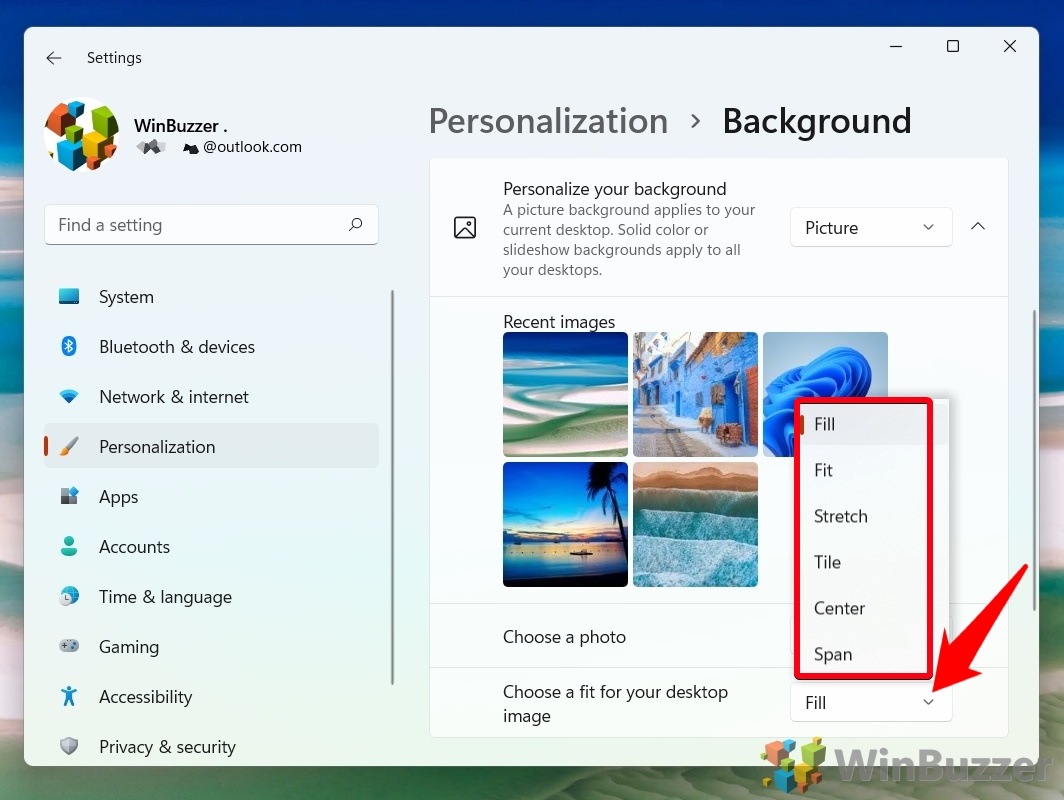 สำหรับ”สีทึบ”คุณสามารถเลือกหนึ่งในค่าที่ตั้งไว้ล่วงหน้าหรือ เลือก “กำหนดสีเอง”
สำหรับ”สีทึบ”คุณสามารถเลือกหนึ่งในค่าที่ตั้งไว้ล่วงหน้าหรือ เลือก “กำหนดสีเอง”
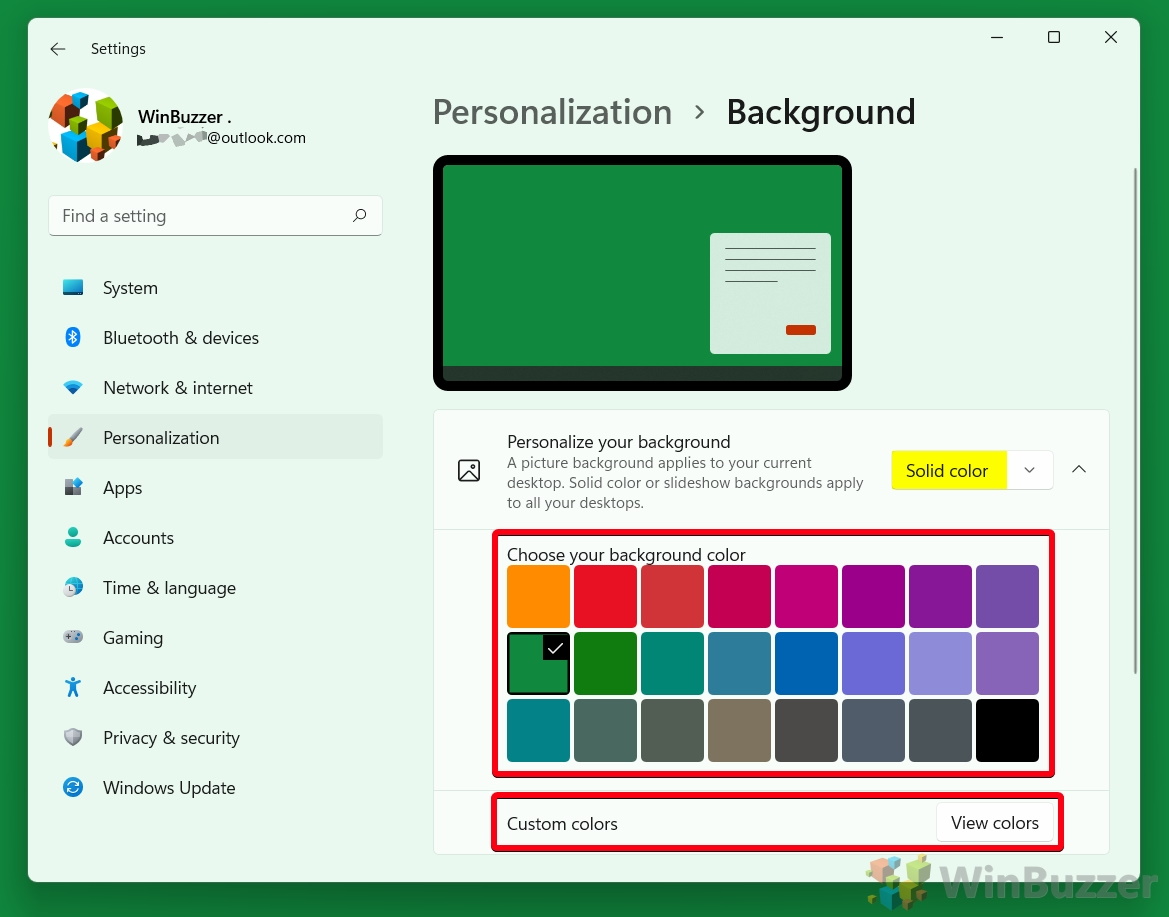
“สไลด์โชว์”ให้คุณตั้งค่าโฟลเดอร์ที่มีรูปภาพให้เลือกและช่วงเวลา
คุณสามารถให้ Windows เปลี่ยนรูปภาพได้ โดยอัตโนมัติตั้งแต่ 1 นาทีถึง 1 ครั้งต่อวัน ตามค่าเริ่มต้น Windows จะเปลี่ยนรูปภาพตามลำดับเวลาตามชื่อไฟล์ หรืออีกทางหนึ่ง คุณสามารถเลือก”สลับลำดับภาพ”ซึ่งเหมาะสำหรับชุดภาพจำนวนมาก
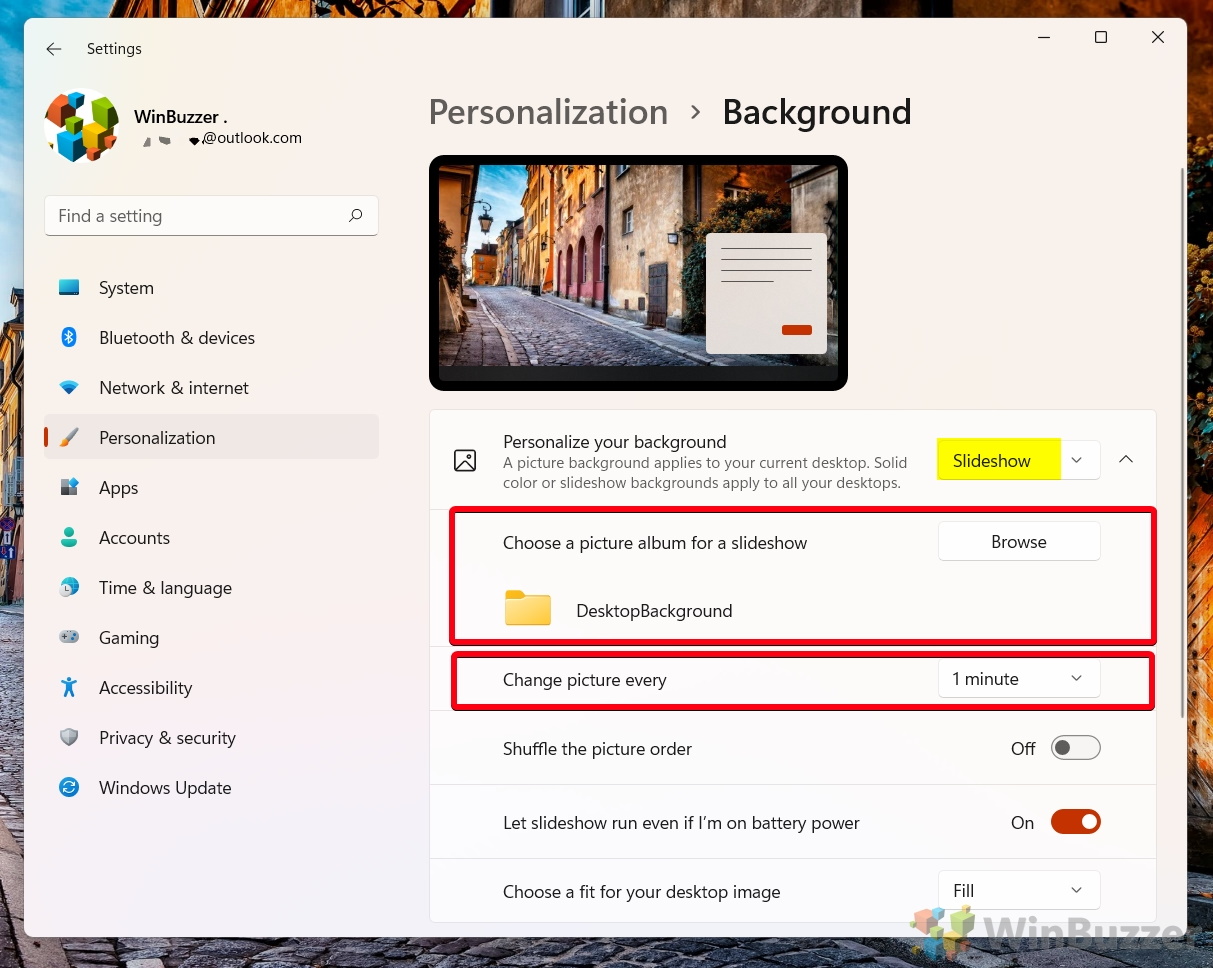
เมื่อใช้คุณลักษณะสไลด์โชว์ คุณสามารถบังคับเปลี่ยนพื้นหลังเดสก์ท็อปด้วยตนเอง
โดยคลิกขวาที่เดสก์ท็อป Windows แล้วเลือก”พื้นหลังเดสก์ท็อปถัดไป”ใน เมนูบริบท
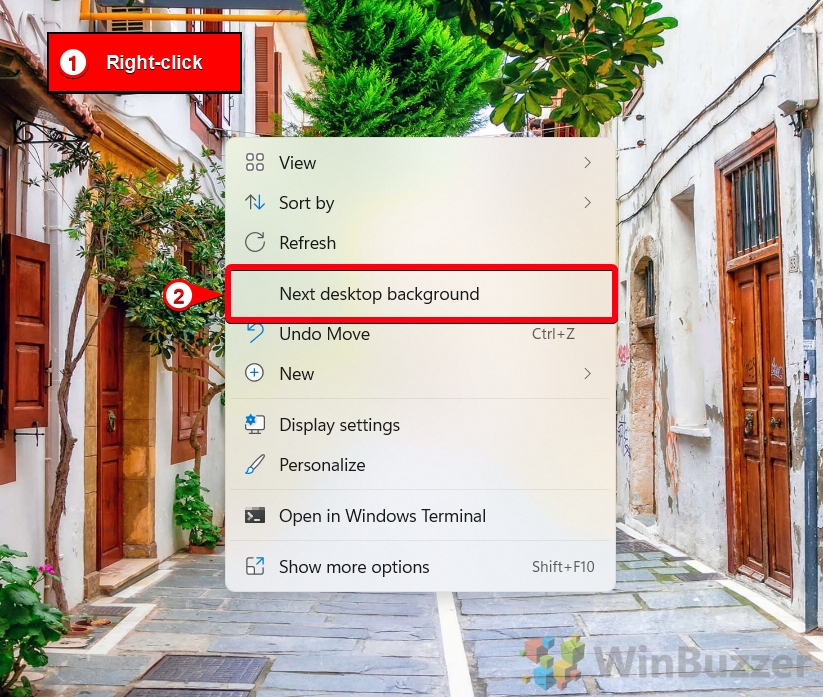 “Windows Spotlight”จะโหลดรูปภาพจากอินเทอร์เน็ตโดยอัตโนมัติและเปลี่ยนทุกวัน
“Windows Spotlight”จะโหลดรูปภาพจากอินเทอร์เน็ตโดยอัตโนมัติและเปลี่ยนทุกวัน
Windows Spotlight เป็นคุณลักษณะที่ช่วยให้คุณสามารถปรับแต่งหน้าจอล็อกและพื้นหลังของเดสก์ท็อปด้วยการจัดหมวดหมู่ที่สวยงามและ ภาพข้อมูล รูปภาพเหล่านี้ดาวน์โหลดจาก Bing และเปลี่ยนทุกวัน ทำให้คุณเห็นภาพที่สดใหม่และน่าประทับใจทุกครั้งที่คุณเข้าสู่ระบบ นอกจากนี้ Windows Spotlight ยังแสดงเคล็ดลับและคำแนะนำเกี่ยวกับวิธีใช้ Windows 11 หรือ Windows 10 ให้มีประสิทธิภาพมากขึ้นบนหน้าจอเมื่อล็อก
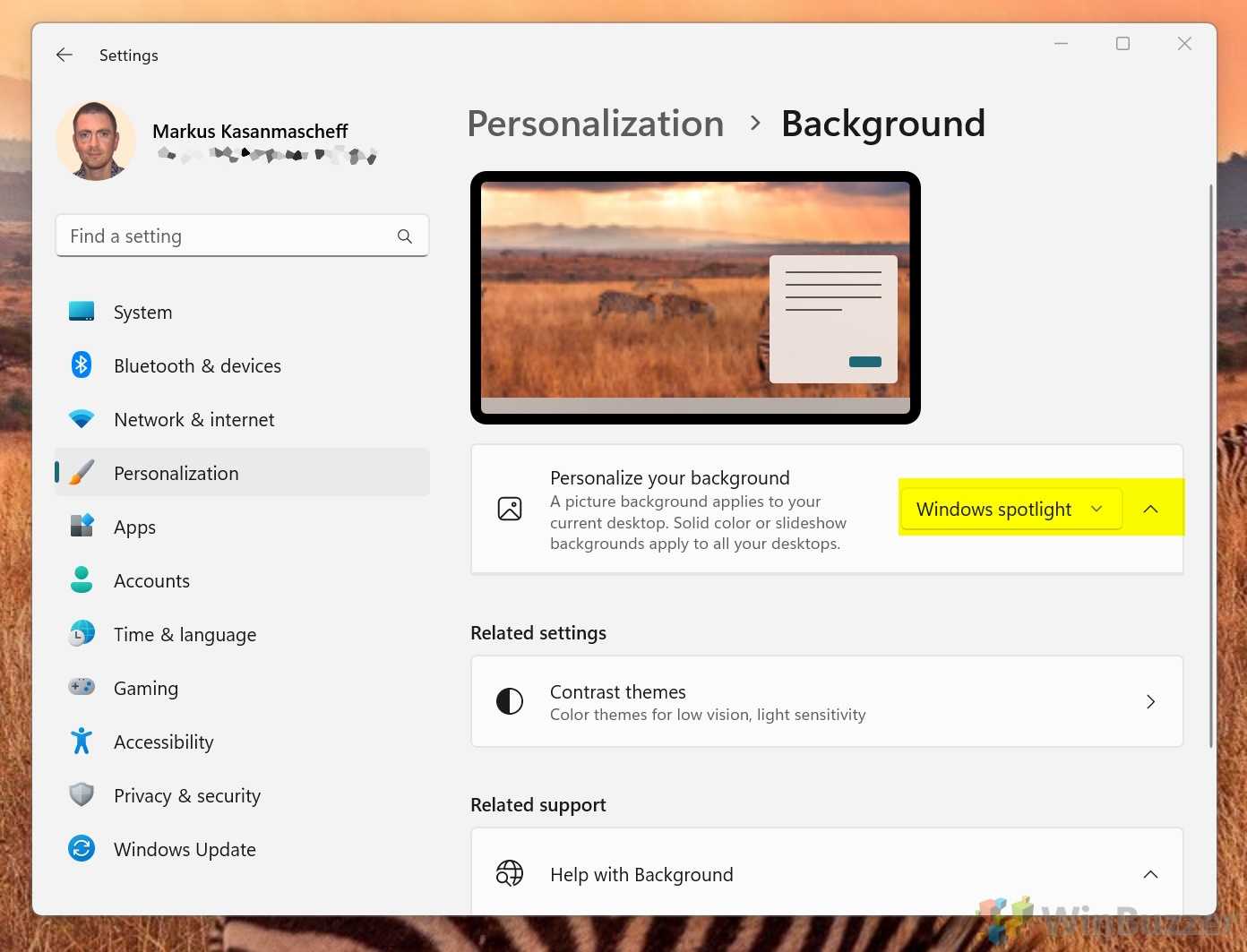
วิธีตั้งค่าวิดีโอเป็น Live Desktop วอลเปเปอร์ใน Windows 11 และ Windows 10
ในขณะที่ Windows 97 และ XP ให้ผู้ใช้ตั้งค่าภาพเคลื่อนไหวเป็นพื้นหลังได้อย่างง่ายดาย ใน Windows 11 และ Windows 10 นั้นไม่ใช่กรณีนี้อีกต่อไป อย่างไรก็ตาม แม้ว่าวอลเปเปอร์สดจะเลิกใช้งานแล้ว คุณสามารถข้ามขั้นตอนนี้ได้โดยใช้วิธีการที่แสดงในคำแนะนำอื่นๆ เพื่อตั้งค่าวิดีโอเป็นวอลเปเปอร์สดบนเดสก์ท็อป
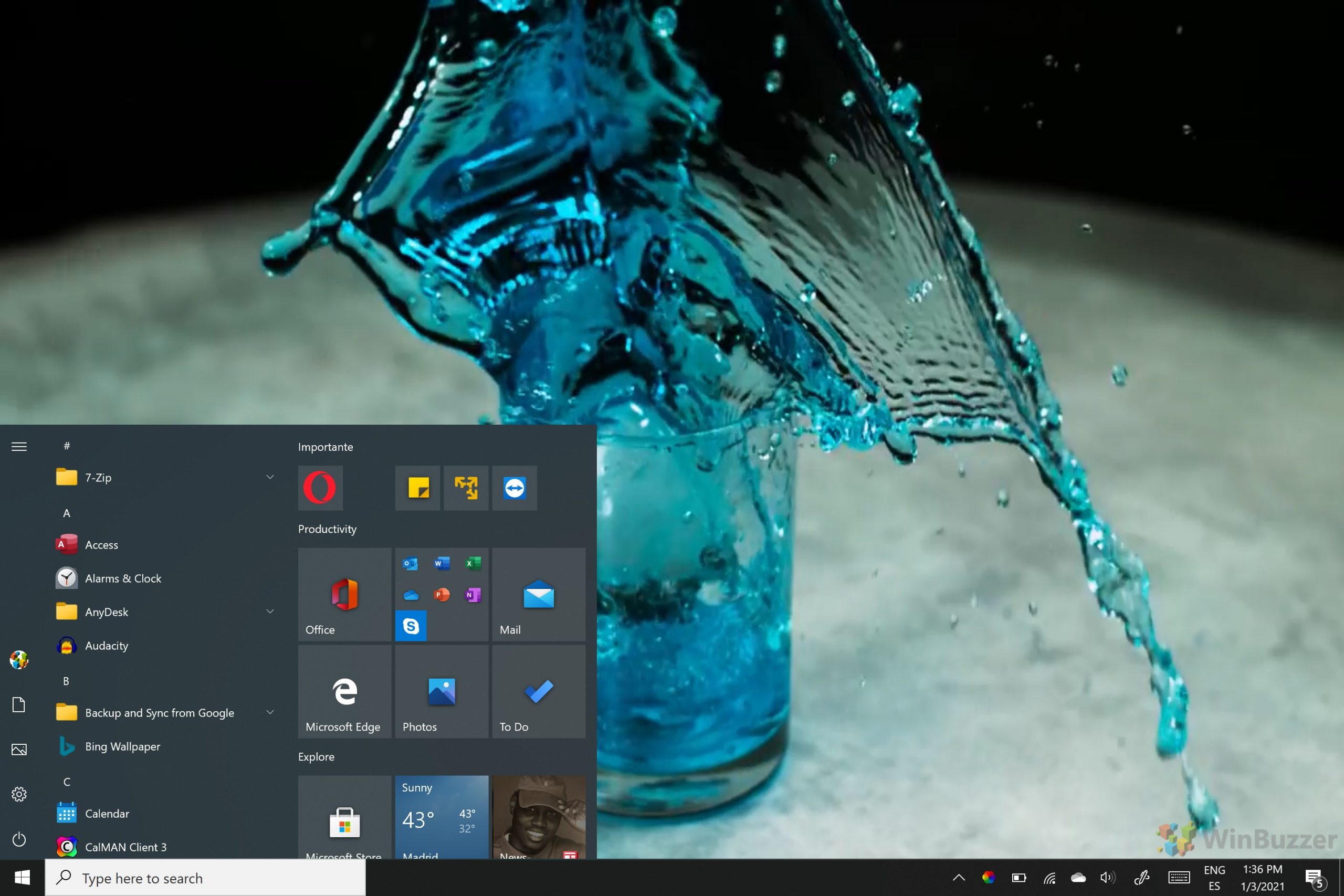
พิเศษ: วิธีบันทึกภาพ Spotlight ของ Windows 10 และค้นหาตำแหน่งที่ตั้ง
Windows Spotlight เป็นเครื่องมือที่ยอดเยี่ยมในการเพิ่มความหลากหลายให้กับพีซีของคุณ มันแสดงภาพพื้นหลังที่แตกต่างกันเกือบทุกวัน และมักจะสวยงาม อันที่จริง พวกมันดีมากจนคุณอาจสงสัยว่าจะบันทึกภาพ Windows Spotlight เพื่อใช้เป็นพื้นหลังของเดสก์ท็อปได้อย่างไร น่าเสียดายที่การดำเนินการนี้ไม่ง่ายอย่างที่คุณคาดไว้ เนื่องจากไม่มีตัวเลือกง่ายๆ ในการบันทึกภาพสปอตไลท์โดยตรง แต่ในคำแนะนำอื่นๆ ของเรา เราจะแสดงวิธีค้นหาตำแหน่งรูปภาพสปอตไลต์ของ Windows และบันทึกรูปภาพโดยอัตโนมัติหากต้องการ
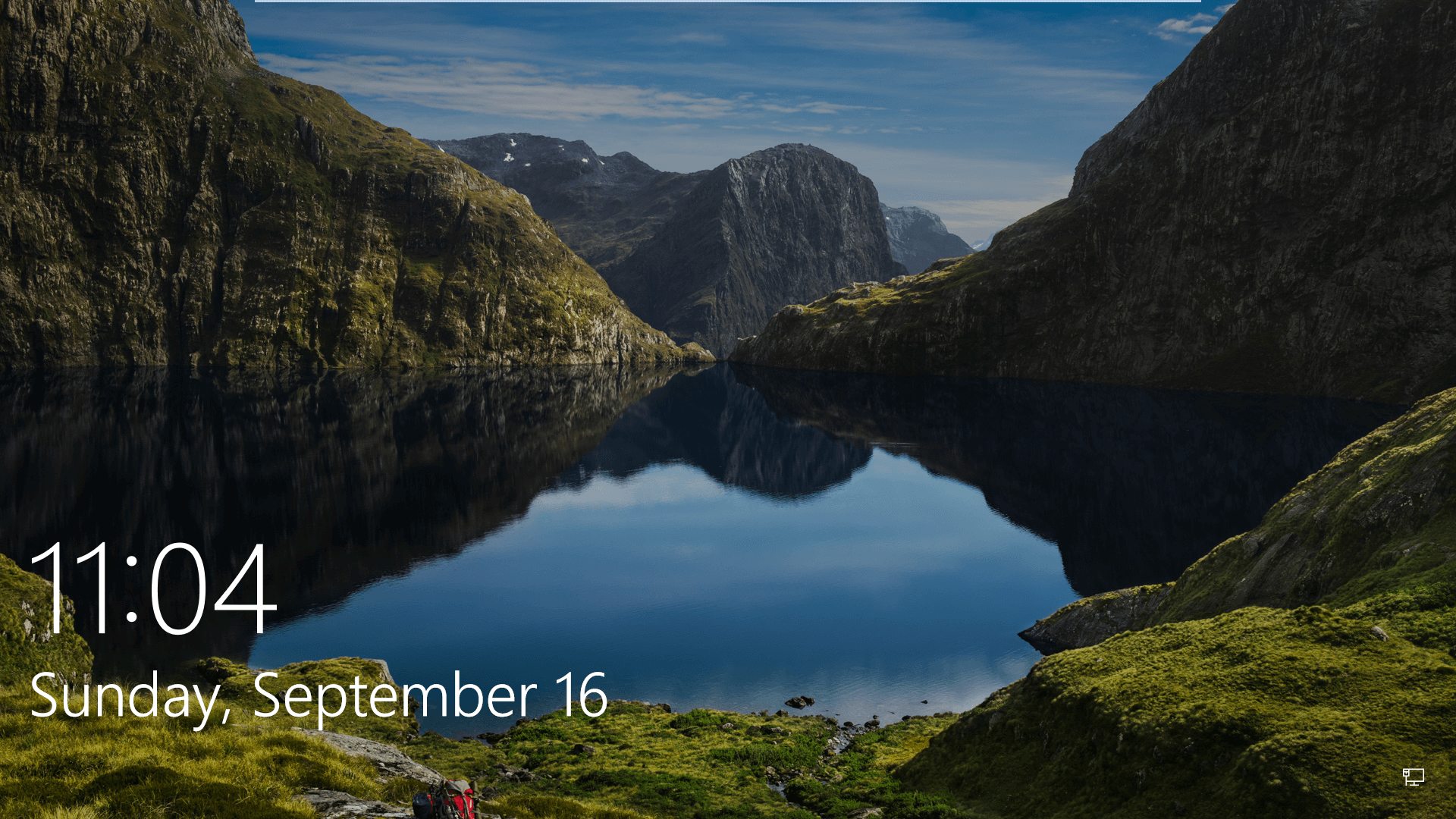
น่าเสียดายที่ Windows spotlight ไม่ได้ไม่มีปัญหา และผู้ใช้หลายคนพบว่า Windows spotlight ไม่ทำงานหรือติดขัด ในสถานการณ์หลัง ผู้ใช้จะสังเกตเห็นว่าภาพสปอตไลต์ Windows 10 ของพวกเขาไม่เปลี่ยนแปลง คุณสามารถติดอยู่กับภาพหน้าจอเมื่อล็อกเดิมไปชั่วนิรันดร์ เว้นแต่ว่าคุณจะดำเนินการใดๆ คนอื่นมักพบปัญหาร้ายแรงกว่านั้น เช่น หน้าจอสีฟ้าสปอตไลต์ของ Windows หรือข้อผิดพลาด “ไม่มีสปอตไลต์ Windows ไม่พร้อมใช้งาน” ในคำแนะนำอื่นๆ ของเรา เราจะแสดงวิธีแก้ไข Windows Spotlight อย่างง่ายดาย